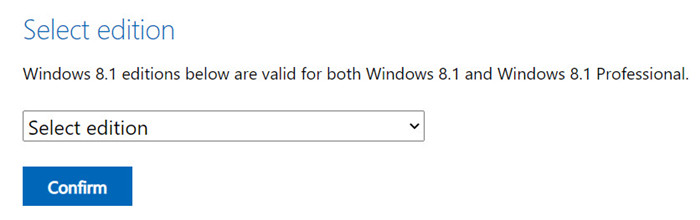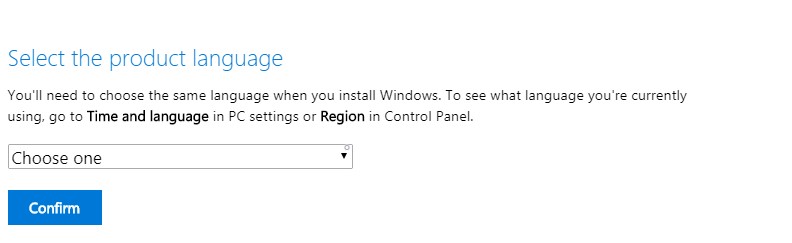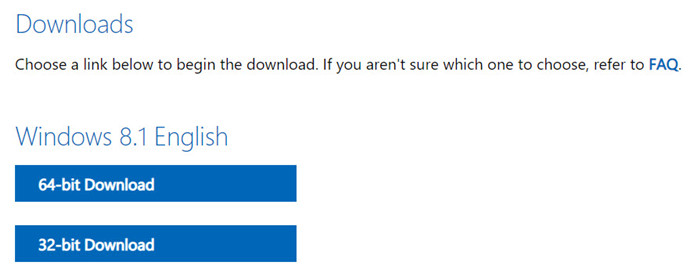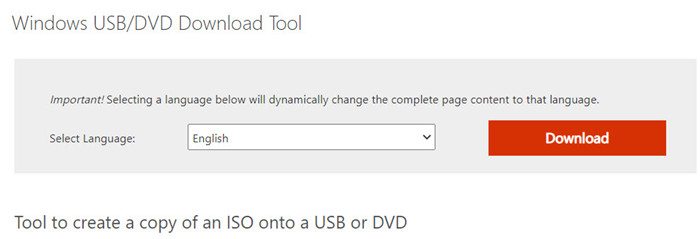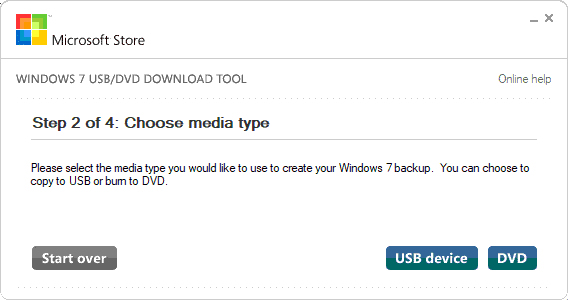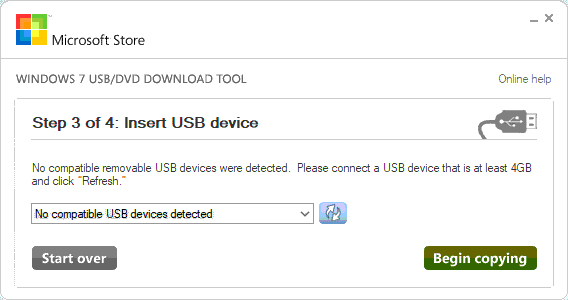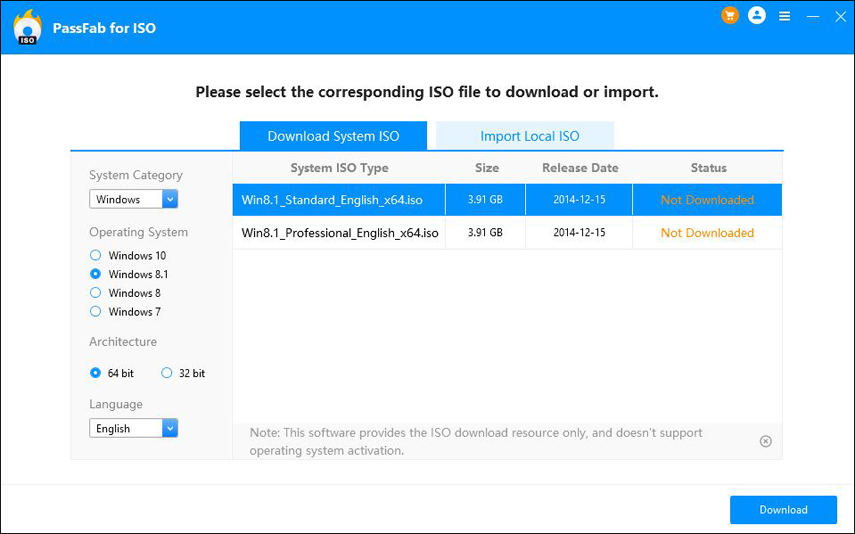"Potřebuji vytvořit spouštěcí disk pro svůj počítač." Používám Windows 8.1, systém byl již nainstalován a nemám žádné disky. Preferoval bych to udělat přes USB/Flash disk. Jak to udělám?
Od uživatele komunity Microsoft “
Windows 8.1 je jednou z nejlepších populárních verzí Windows kromě Windows 10. Pokud jste tedy uživatelem Windows 8.1, možná vás zajímá: jak vytvořit zaváděcí USB disk pro Windows 8.1 ISO a co potřebuji, než začnu? Všechny odpovědi na vaše otázky najdete v tomto článku. Pokračujte ve čtení.
Část 1. Co je třeba připravit před vypálením systému Windows 8.1 ISO na USB?
Pokud jste technologický nováček a s Windows si moc často nehrajete, budete si muset před zahájením práce něco připravit. Budete potřebovat něco následujícího:
- Počítač s operačním systémem Windows;
- Jednotka USB s alespoň 4 GB místa;
- A soubor ISO Windows 8.1 (tento soubor ISO získáte podle kroků v dalších částech).
- Připojení k internetu ve vašem počítači se systémem Windows (stažení souboru ISO a nástroje může vyžadovat vysokou rychlost připojení k internetu).
Vzhledem k tomu, že materiály jsou nyní připraveny, můžete vyrazit. Zkontrolujte další část.
Část 2: Manuální vytvoření systému Windows 8.1 ISO na USB
Společnost Microsoft umožňuje uživatelům stáhnout si soubor operačního systému Windows zdarma a uživatelé si mohou zvolit vytvoření zaváděcího média pomocí programu poskytovaného společností Microsoft.
Jakmile se dobře připravíte, pusťte se do toho a spusťte proces vytvoření spouštěcí jednotky USB ze souboru ISO Windows 8.1.
Krok 1: Stáhněte si soubor ISO systému Windows 8.1
- 01 Nejprve klikněte tady otevřete stránku softwaru společnosti Microsoft a stáhněte si obraz disku Windows 8.1 (soubor ISO).
02 Posouvejte se dolů, dokud neuvidíte část Vybrat vydání, kliknutím na lištu rozevírací nabídky vyberte Windows 8.1 a poté klikněte na Potvrdit.

03 Budete muset vybrat jazyk produktu, poté v rozevírací nabídce klikněte na vybrat požadovaný jazyk a poté klikněte na Potvrdit.

04 Vyberte si, zda chcete stáhnout 32bitovou nebo 64bitovou verzi. Budete muset vybrat vydání, které je podporováno hardwarem vašeho počítače.

- 05 Poté stáhne vybraný soubor ISO do vašeho počítače. Zapamatujte si umístění, kde je uložen váš soubor ISO.
Krok 2: Vypalte Windows 8.1 ISO na USB disk
Po stažení souboru ISO můžete začít vytvářet jednotku USB ze souboru ISO systému Windows.
01 Kliknutím stáhnete a nainstalujete Nástroj pro stahování USB/DVD systému Windows .

- 02 Spusťte v počítači nástroj Windows USB/DVD Download Tool a poté budete vyzváni k importu souboru ISO. Vyhledejte umístění a importujte soubor ISO systému Windows 8.1.
03 Po kliknutí na tlačítko Další vyberte „Zařízení USB“ a budete vyzváni k výběru jednotky USB.

04 Vložte USB flash disk do počítače a vyberte jej.
Pamatujte, že vytvořením spouštěcí jednotky USB vymažete všechna data na této jednotce USB, takže si před tím nezapomeňte zálohovat důležitá data na jednotce USB.
05 Klepněte na tlačítko Zahájit kopírování. Pokud se objeví pro potvrzení mazání dat, potvrďte to a začněte.

- 06 Soubor ISO se bude zapisovat na jednotku USB. Počkejte několik minut, dokud nebude soutěž dokončena.
Po dokončení je celý proces hotov a máte vytvořenou spouštěcí jednotku USB ze souboru ISO Windows 8.1.
Tento proces je trochu komplikovaný a může trvat déle. Pokud si to chcete usnadnit a urychlit, zkuste další metodu.
Část 3: Stáhněte si Windows 8.1 ISO a vytvořte spouštěcí USB automaticky
Dalším účinným způsobem, jak převést Windows 8.1 ISO na USB, je provést to pomocí profesionální vypalovačky ISO. S vypalovačkou ISO vám pomůže co nejsnadněji stáhnout a vypálit soubor ISO, šetří váš čas a trpělivost při boji s tímto dlouhým procesem a zabrání vám, abyste se obávali, že uděláte nějaké chyby.
ISO vypalovačka, kterou doporučujeme, je PassFab pro ISO , což je jedna z nejlepších vypalovaček Windows ISO.
- Podporuje vypalování ISO pro Windows 10, Windows 8.1, Windows 8 a Windows 7;
- Podporuje typy oddílů GPT a MBR;
- Podporuje vypalování ISO na USB různých značek, jako je SanDisk, Kingston a Corsair;
- V neposlední řadě se velmi snadno používá a celý proces dokončíte pouhými 4 kliknutími!
Nemůžete se dočkat, až to vyzkoušíte? Nyní pojďme přímo k části, jak vypálit Windows 8.1 ISO na USB přes PassFab pro ISO.
- 01 Stáhněte si a nainstalujte PassFab pro ISO do vašeho počítače. Jedná se o malý program a můžete jej stáhnout a nainstalovat velmi rychle.
- 02 Spusťte program a uvidíte uživatelské rozhraní a také pokyny.
- 03 Vyberte a stáhněte si obraz Windows 8.1 ISO nebo klikněte na „Importovat“ a přejděte do umístění pro import souboru ISO systému Windows 8.1.

- 04 Zapojte USB disk do počítače a vyberte si USB flash disk v sekci „Vytvořit spouštěcí USB“. Vyberte typ oddílu a systémový soubor a klikněte na Vypálit.

- 05 Program začne vypalovat ISO soubor na USB disk.

Po dokončení zavřete program a odpojte USB disk. A voila! Toto je vaše spouštěcí jednotka USB se systémem Windows 8.1.
Část 4: Nejčastější dotazy týkající se systému Windows 8.1 ISO do USB
Q1: Je obraz ISO spustitelný?
No, to záleží. Samotný obraz ISO nelze spustit, pokud nebyl vypálen. Pokud chcete vědět, zda je váš soubor ISO spouštěcí nebo ne, můžete zkusit software třetí strany a ten vám řekne, zda je váš soubor ISO zaváděcí.
Q2: Mohu pouze zkopírovat Windows ISO na USB?
Zkopírováním a vložením souboru ISO na USB nebude možné jej spustit a poté již nelze spustit počítač z USB. Budete muset vypálit obraz ISO na USB pomocí programu jako PassFab pro ISO .
Otázka 3: Jak stáhnu Windows 8.1 na flash disk?
Windows 8.1 ISO si můžete přímo stáhnout na flash disk od společnosti Microsoft, ale to z něj neudělá bootovací flash disk, což nedává žádný smysl. Můžete zkusit Windows USB/DVD Download Tool nebo PassFab pro ISO a vypálit Windows 8.1 a udělat z něj spouštěcí médium.
Sečteno a podtrženo
Tady máš. Tento článek obsahuje podrobné pokyny k vypálení systému Windows 8.1 ISO na USB, krok za krokem. Můžete to udělat ručně pomocí nástroje Windows USB/DVD Download Tool, nebo můžete vyzkoušet špičkovou vypalovačku Windows ISO, jako je např PassFab pro ISO pokud chcete, aby to bylo méně časově náročné a složité.